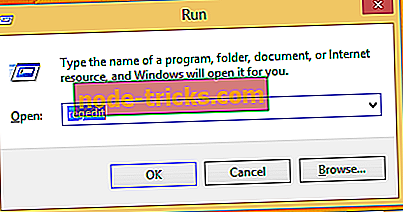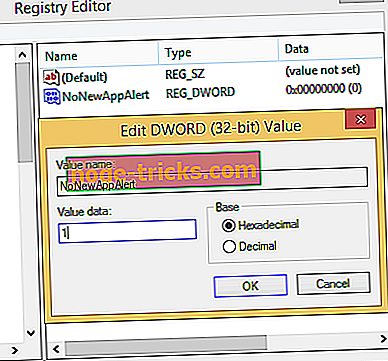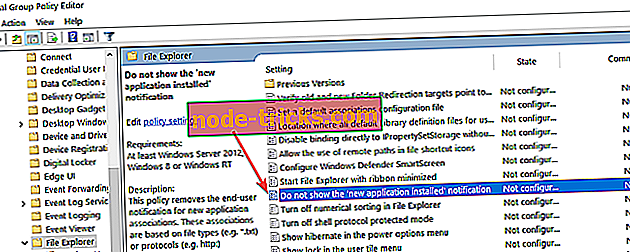Sinulla on uusia sovelluksia, jotka voivat avata tämän tyyppisen tiedoston: Poista hälytys käytöstä
Windows 10, 8 toi käyttäjilleen hyviä ominaisuuksia ja ominaisuuksia, Microsoftin julkaisema uusi käyttöjärjestelmä on suunniteltu erityisesti kosketuspohjaisiin ja kannettaviin laitteisiin. Joka tapauksessa Windows 10: ssä, 8: ssa ja Windows 8.1: ssä on niin paljon rakennettuja ominaisuuksia, että jotkut protokollat voivat olla hyödyttömiä tai jopa ärsyttäviä joillekin käyttäjille, erityisesti kehittyneille Windows-asiakkaille.

Tässä asiassa voimme puhua " Sinulla on uusia sovelluksia, jotka voivat avata tämäntyyppisen tiedoston ", joka näkyy Windows 10: ssä, 8: ssa ja Windows 8.1: ssä. ”Sinulla on uusia sovelluksia, jotka voivat avata tämäntyyppisen tiedoston” on todella turhauttavaa, koska tämä viesti näytetään joka kerta, kun asennat uuden ohjelman tietokoneellesi.
Jos esimerkiksi lataat uuden valokuvaeditorin työkalun, kun yrität avata kuvan, sama viesti tulee näkyviin laitteellasi, jossa kysytään, mitä ohjelmaa haluat käyttää kuvan katseluun. Ja sama tapahtuu kaikkien toimintojen kanssa, mikä tarkoittaa, että haluat ehkä päästä eroon Windows 10 / Windows 8 / Windows 8.1: stä "sinulla on uusia sovelluksia, jotka voivat avata tämäntyyppisen tiedoston" viestin tai hälytyksen.
Jotta voit auttaa sinua, päätin kehittää tämän oppaan. Alla olevat ohjeet ovat helposti valmistettavissa ja toimivat täydellisesti, jos haluat ottaa käyttöön tai poistaa käytöstä protokollan, joka on kuvattu ylhäältä tulevien rivien aikana.
Poista käytöstä "Sinulla on uusia sovelluksia, jotka voivat avata tämäntyyppisen tiedoston" Windows 10: ssä, 8: ssa, 8.1: ssä
- Näytä rekisteri
- Estä sovelluksen asennuksen ilmoitus ryhmäkäytännössä
1. Käännä rekisteri
- Paina laitteesta Start Screen -näytössä ” Win + R ” näppäimistön painikkeita.
- Huomaa, että Suorita- ruutu tulee näkyviin.
- Syötä “ regedit ” - rekisterieditori käynnistetään sitten Windows 10, 8 -laitteessasi.
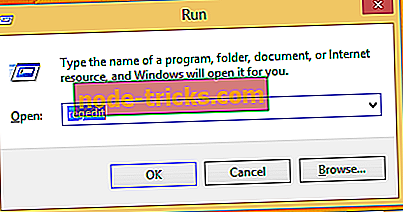
- Siirry rekisterieditorissa vasemmasta paneelista kohtaan “ HKEY_LOCAL_MACHINESOFTWAREPoliciesMicrosoftWindowsExplorer ”.
- Hyvä; suuntaa sitten huomionne oikeaan rekisteripaneeliin.
- Napsauta tyhjää tilaa hiiren kakkospainikkeella ja valitse ” Uusi ” ja sen jälkeen “ DWORD-arvo ”.

- Nimeä uusi arvo nimeksi ” NoNewAppAlert ”.
- Kaksoisnapsauta NoNewAppAlertia ja aseta sen arvo arvoon 1 .
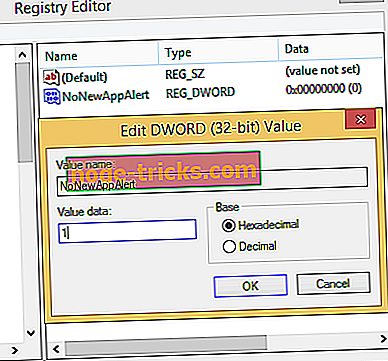
- Sulje rekisteri ja käynnistä Windows 8 -järjestelmä uudelleen. Voit ottaa tämän protokollan käyttöön asettamalla NoNewAppAlert-arvon arvoon 0.
2. Estä sovelluksen asennuksen ilmoitus ryhmäkäytännössä
Voit myös poistaa tämän hälytyksen käytöstä ryhmäkäytännön avulla. Muista, että ryhmäkäytäntö ei ehkä ole käytettävissä Windows 10 Home -tietokoneessa. Joka tapauksessa, tässä on seuraavat vaiheet:
- Siirry Käynnistä> tyyppi gpedit.msc > osoita Enter.
- Käynnistä Ryhmäeditori ja seuraa tätä polkua: Tietokoneen kokoonpano> Hallintamallit> Windows-komponentit> Tiedostotiedosto.
- Etsi vaihtoehto "Älä näytä" uuden sovelluksen asennettua ilmoitusta> kaksoisnapsauta sitä.
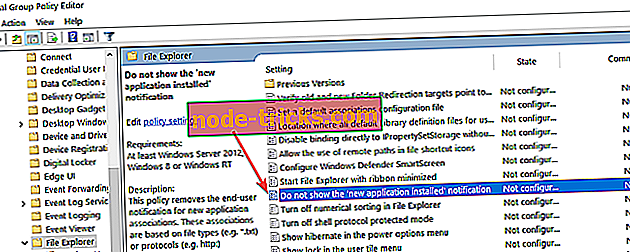
- Ota se estämään ilmoituksen näkyminen näytöllä.

Olet oppinut poistamaan "uudet sovellukset, jotka voivat avata tämäntyyppisen tiedoston" hälytyksen Windows 10-, 8- ja Windows 8.1 -käyttöjärjestelmissä.